Cleaner One Pro: ตัวล้างพีซีที่มีประโยชน์เพื่อเพิ่มประสิทธิภาพคอมพิวเตอร์ของคุณ
เผยแพร่แล้ว: 2021-05-13คอมพิวเตอร์ช้าลงตามกาลเวลา ไม่ว่าคุณจะทำอะไรเพื่อต่อสู้กับมัน มันจะเกิดขึ้นในที่สุด สาเหตุสำคัญของการชะลอตัวนี้คือการดาวน์โหลด เอกสาร และซอฟต์แวร์ทั้งหมดที่คุณสะสมในระบบของคุณเมื่อเวลาผ่านไป โดยรวมแล้ว ไฟล์เหล่านี้ส่วนใหญ่มักไม่ได้ใช้ และพวกเขายังคงกินเนื้อที่ดิสก์ของคุณ ซึ่งจะทำให้ระบบทั้งหมดช้าลงในที่สุด
วิธีที่เหมาะสมที่สุดในการจัดการปัญหานี้คือการล้างข้อมูลและเพิ่มประสิทธิภาพระบบของคุณเป็นระยะ โดยปกติ คุณสามารถดำเนินการนี้ได้ด้วยตนเอง อย่างไรก็ตาม ซอฟต์แวร์เฉพาะทำให้กระบวนการง่ายขึ้นและมีประสิทธิภาพมากขึ้น
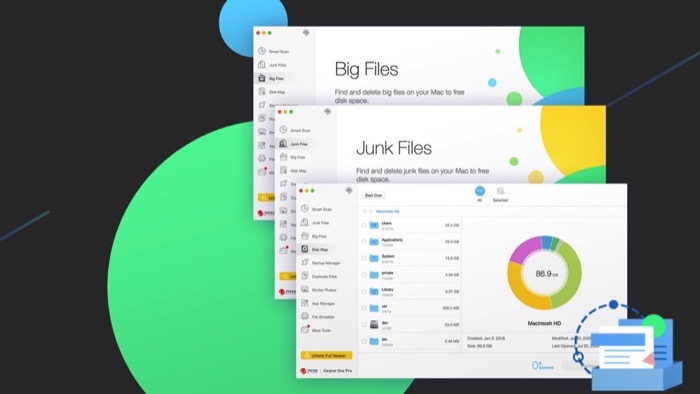
Cleaner One Pro จาก Trend Micro เป็นหนึ่งในซอฟต์แวร์ตัวล้างดิสก์ที่อำนวยความสะดวกในการทำความสะอาดและการจัดการพื้นที่เก็บข้อมูลของ พีซี หรือ Mac ของคุณเพื่อเพิ่มประสิทธิภาพสูงสุด
สารบัญ
Cleaner One Pro คืออะไร?
Cleaner One Pro เป็นซอฟต์แวร์ล้างดิสก์จาก Trend Micro ที่ให้คุณเห็นภาพ จัดการ และล้างพื้นที่เก็บข้อมูลคอมพิวเตอร์ของคุณ สามารถใช้ได้กับทั้ง พีซี และ Mac และมีคุณสมบัติมากมายที่จะช่วยให้คุณรักษาคอมพิวเตอร์ของคุณให้สะอาดและทำงานได้อย่างเต็มประสิทธิภาพ
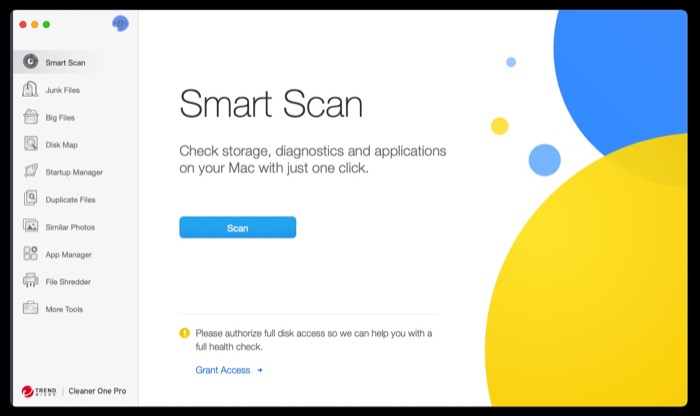
นอกจากจะเป็นตัวล้างที่เก็บข้อมูล พีซี และตัวล้าง Mac แล้ว Cleaner One Pro ยังให้ความสามารถในการจัดการแอพเริ่มต้นบนคอมพิวเตอร์ของคุณและลบแอพที่ไม่ต้องการออก แม้ว่าคุณจะสามารถทำเช่นนี้ได้บน macOS และ Windows ก็ตาม ซอฟต์แวร์ทำให้กระบวนการนี้เร็วและง่ายขึ้น
Cleaner One Pro เสนออะไร?
Cleaner One Pro เป็นเครื่องมือจัดการทำความสะอาดดิสก์แบบ all-in-one ดังนั้นคุณจะได้รับคุณสมบัติการทำความสะอาดและการเพิ่มประสิทธิภาพมากมายด้วย คุณสมบัติเหล่านี้ส่วนใหญ่มีให้ใช้งานทั้งบน macOS และ Windows แต่มีคุณสมบัติบางอย่างเฉพาะสำหรับแต่ละแพลตฟอร์ม สำหรับวัตถุประสงค์ของบทความนี้ เราจะตรวจสอบคุณสมบัติของ แอ พ Mac ของ Cleaner One Pro
1. สมาร์ทสแกน
Smart Scan เป็นการผสมผสานระหว่างคุณสมบัติการทำความสะอาดหลัก การปรับให้เหมาะสม และการวินิจฉัยระบบทั้งหมดในคอนโซลเดียว เมื่อคุณเสร็จสิ้นการ สแกน อัจฉริยะ คุณจะพบว่าผลการ สแกน แบ่งออกเป็นสามส่วน ได้แก่ ที่เก็บข้อมูล การวินิจฉัย และแอปพลิเคชัน ง่ายต่อการค้นหาไฟล์ขยะ ไฟล์ขนาดใหญ่ ไฟล์ที่ซ้ำกัน และรูปภาพที่คล้ายกันที่รกอยู่บนฮาร์ดไดรฟ์ของคุณ คุณสามารถรับข้อมูลโดยละเอียดได้โดยคลิกปุ่ม ดูรายละเอียด ในส่วนการวินิจฉัย ท่าความปลอดภัยและคำแนะนำด้านความปลอดภัยจะแสดงอยู่ในรายการ คุณยังสามารถค้นหาแอปพลิเคชันที่ไม่ได้ใช้ในหมวดแอปพลิเคชันได้อีกด้วย
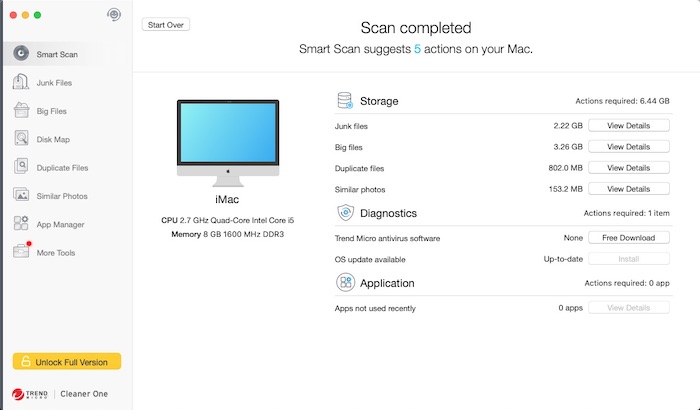
2. ไฟล์ขยะ
ไฟล์ขยะช่วยให้คุณค้นหาและลบไฟล์ขยะทุกประเภทที่กินเนื้อที่บน Mac ของคุณ ไฟล์เหล่านี้มักจะมีทุกอย่างตั้งแต่แคชของระบบและบันทึกของระบบ ไปจนถึงแคชของแอปพลิเคชัน เอกสารเก่า แอปพลิเคชั่นที่เหลือที่ถอนการติดตั้ง และแคชของเบราว์เซอร์ การลบและกำจัดไฟล์เหล่านี้สามารถเพิ่มเนื้อที่ดิสก์ที่สำคัญบนคอมพิวเตอร์ของคุณและกำจัดไฟล์ที่ไม่จำเป็นออกไป
3. ไฟล์ขนาดใหญ่
ไฟล์ขนาดใหญ่ช่วยให้คุณระบุไฟล์ขนาดใหญ่ทั้งหมดบนพื้นที่จัดเก็บข้อมูลของ Mac ดังนั้น หากคุณมีไฟล์การติดตั้ง (.dmg) จำนวนมากหรือเอกสารขนาดใหญ่ในระบบของคุณที่คุณไม่ต้องการอีกต่อไป คุณสามารถลบออกเพื่อเพิ่มพื้นที่จัดเก็บได้
4. แผนที่ดิสก์
Disk Map ให้คุณเห็นภาพของไฟล์ประเภทต่างๆ ที่ครอบครองดิสก์ของคุณ คุณยังสามารถสร้างแผนที่ดิสก์สำหรับแต่ละไดเร็กทอรีบน Mac ของคุณเพื่อให้ทราบถึงประเภทของไฟล์ที่ไฟล์เหล่านั้นมีอยู่ หากมีไฟล์ที่ไม่ได้ใช้ คุณสามารถลบออกเพื่อล้างไดเร็กทอรี
5. ตัวจัดการการเริ่มต้น
ตัวจัดการการเริ่มต้นจะสแกน Mac ของคุณเพื่อระบุโปรแกรมทั้งหมดที่ทำงานในขณะที่เริ่มต้นระบบ โดยทั่วไป เมื่อคุณติดตั้งแอพบน Mac ของคุณ แอพบางตัวตั้งค่าให้ตัวเองทำงานเมื่อเริ่มต้นระบบโดยอัตโนมัติ ทำให้เกิดความไม่สะดวกทุกครั้งที่คุณเปิดเครื่องคอมพิวเตอร์ ด้วยตัวจัดการการเริ่มต้น คุณสามารถจัดการว่าแอปใดทำงานเมื่อเริ่มต้นระบบ

6. ไฟล์ที่ซ้ำกันและรูปภาพที่คล้ายกัน
ไฟล์ที่ซ้ำกันจะสแกน Mac ของคุณและดึงไฟล์ที่ซ้ำกันทั้งหมด ดังนั้นคุณจึงสามารถลบไฟล์เหล่านั้นเพื่อขจัดความยุ่งเหยิงได้ คุณสามารถเลือกพื้นที่เก็บข้อมูลทั้งหมดหรือเลือกโฟลเดอร์เพื่อระบุไฟล์ที่ซ้ำกัน ในทำนองเดียวกัน Cleaner One Pro ยังมียูทิลิตี้อื่น รูปภาพที่คล้ายกัน ซึ่งค้นหารูปภาพที่คล้ายกันทั้งหมดบน Mac ของคุณ ดังนั้น คุณสามารถใช้มันเพื่อกำจัดภาพที่ดูคล้ายคลึงกันในระบบและหลีกเลี่ยงความสับสน
7. ตัวจัดการแอป
ตัวจัดการ แอพ จะสแกน Mac ของคุณและแสดงรายการแอพที่ติดตั้งทั้งหมดและไฟล์ที่เกี่ยวข้องให้คุณทราบ เพื่อให้คุณสามารถลบออกได้อย่างง่ายดายโดยไม่ต้องดำเนินการตามขั้นตอนที่ยุ่งยากด้วยตนเอง ไฟล์ที่ซ้ำซ้อนมักทำให้เกิดปัญหาในการทำความสะอาดที่จัดเก็บข้อมูลของ Mac โดยจัดอยู่ในหมวดหมู่พื้นที่เก็บข้อมูลอื่นๆ และระบุและลบได้ยาก แต่ Cleaner One Pro สามารถจัดการกับการค้นพบและการลบได้อย่างมีประสิทธิภาพ
8. เครื่องทำลายไฟล์
File Shredder เป็นฟีเจอร์ไฮไลต์ของ Cleaner One Pro ที่ให้คุณลบไฟล์และทำให้ไม่สามารถกู้คืนได้ โดยทั่วไป เป็นความคิดที่ดีที่จะฟอร์แมต Mac ของคุณทั้งหมด หากคุณตั้งใจจะขายหรือมอบให้ผู้อื่นเพื่อลดโอกาสในการดึง ข้อมูล Cleaner One Pro ก้าวไปอีกขั้นด้วย File Shredder เพื่อลดโอกาสในการดึง ข้อมูล เพิ่มเติมด้วยการทำลายไฟล์ (ทำลาย)
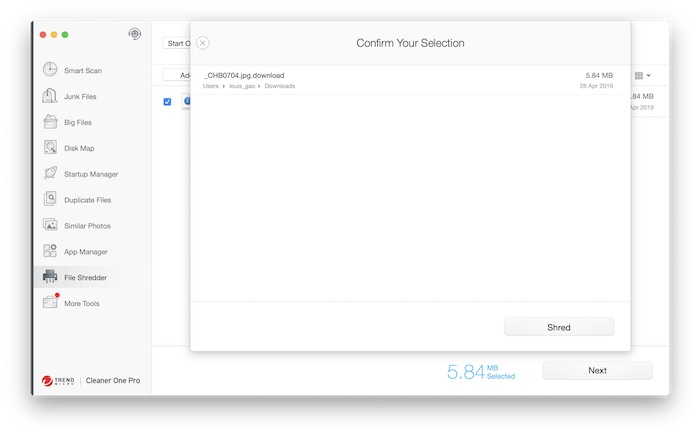
บน Windows นอกเหนือจากคุณสมบัติการล้างข้อมูลแล้ว Cleaner One Pro ยังมีชุดคุณสมบัติที่แตกต่างกันเล็กน้อยสำหรับการเพิ่มประสิทธิภาพ ประกอบด้วยตัวจัดการรีจิสทรี ซึ่งช่วยระบุและลบรายการรีจิสทรีที่เหลือที่ไม่ถูกต้องในระบบของคุณ เพื่อหลีกเลี่ยงความขัดแย้งและทำให้ระบบทำงานได้อย่างราบรื่น
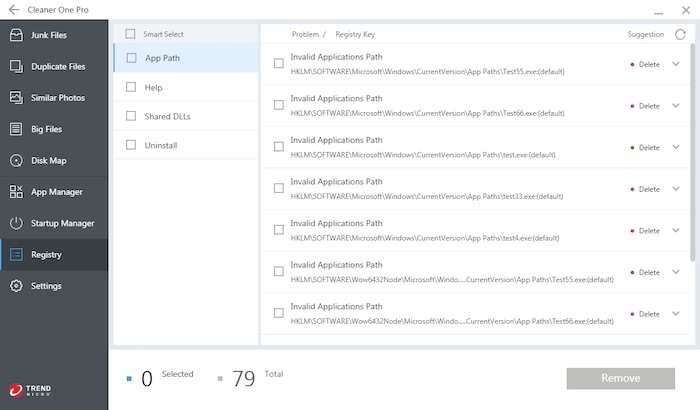
วิธีใช้ Cleaner One Pro
หลังจากที่เข้าใจแล้วว่า Cleaner One Pro ทำอะไรได้บ้าง ให้เราค้นหาวิธีติดตั้งและใช้งานบน Mac
- ตรงไปที่ Trend Micro เพื่อซื้อ Cleaner One Pro และดาวน์โหลดบนคอมพิวเตอร์ของคุณ (Mac หรือ Windows)
- ทำตามคำแนะนำบนหน้าจอเพื่อติดตั้งซอฟต์แวร์
- ตรงไปที่ส่วน การเปิดใช้งาน และป้อนรหัสเปิดใช้งานเพื่อเปิดใช้งาน Cleaner One Pro บนคอมพิวเตอร์ของคุณ
- ให้สิทธิ์ซอฟต์แวร์เข้าถึงสิทธิ์ทั้งหมดเมื่อได้รับพร้อมท์ให้เริ่มสแกนและวิเคราะห์ระบบของคุณ
เมื่อคุณได้ติดตั้ง Cleaner One Pro แล้ว คุณก็พร้อมที่จะดำเนินการต่อไป ต่อไปนี้เป็นขั้นตอนในการใช้งานบน Mac
- เริ่ม Cleaner One Pro แล้วคลิกไอคอน แอป ในซิสเต็มเทรย์ เครื่องมือ แถบเมนูจะถูกเรียกใช้ และคุณสามารถดูการใช้งาน CPU, การใช้เครือข่าย, ไฟล์ขยะ และการใช้หน่วยความจำได้อย่างรวดเร็ว คุณสามารถคลิก เพิ่มประสิทธิภาพ เพื่อเพิ่มหน่วยความจำเพิ่มเติม หรือคลิก ล้าง เพื่อลบไฟล์ขยะอย่างรวดเร็ว หากคุณต้องการสำรวจคุณสมบัติการทำความสะอาดและการเพิ่มประสิทธิภาพเพิ่มเติม คุณสามารถเจาะลึกลงไปได้โดยใช้คอนโซลหลักของ Cleaner One
- คลิกปุ่ม System Optimizer เพื่อขยายยูทิลิตี้
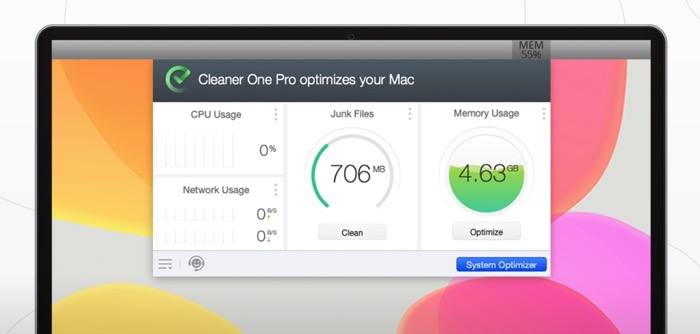
- ตามค่าเริ่มต้น คุณจะเข้าสู่หน้าจอ Smart Scan คุณสามารถคลิกที่ปุ่ม สแกน เพื่อตรวจสอบที่เก็บข้อมูลของคุณหรือวินิจฉัยปัญหาที่อาจเกิดขึ้นหรือไปที่ส่วนที่เกี่ยวข้อง (จากแถบด้านข้างด้านซ้าย) เพื่อดำเนินการตามนั้น
- หากคุณต้องการจัดการแอปเริ่มต้นของระบบ ให้คลิกที่ Startup Manager และทำการ สแกน เมื่อซอฟต์แวร์ส่งคืนรายการแอปแล้ว ให้ยกเลิกการเลือกแอปที่คุณไม่ต้องการให้เรียกใช้เมื่อเริ่มต้น
- หากต้องการลบไฟล์ที่ซ้ำกันและรูปภาพที่คล้ายกันในระบบของคุณ ให้เลือก ไฟล์ที่ซ้ำกัน หรือ รูปภาพที่คล้ายกัน ตามลำดับ แล้วทำการ สแกน หลังจากการ สแกน เสร็จสิ้น Cleaner One Pro จะส่งคืนไฟล์ที่ซ้ำกันทั้งหมดหรือรูปภาพที่คล้ายกันในระบบของคุณ จากนั้นคุณสามารถเลือกไฟล์เหล่านี้และลบออกได้
- หากคุณมีแอพที่ไม่ได้ใช้จำนวนมากบน Mac คุณสามารถใช้ ตัวจัดการ แอพ เพื่อลบแอพดังกล่าวและลบไฟล์ที่เกี่ยวข้องทั้งหมด ในขณะที่คุณสามารถทำสิ่งนี้ได้ด้วยตนเอง การใช้ Cleaner One Pro ช่วยให้มั่นใจได้ว่า ข้อมูล ทั้งหมดของ แอ พจะถูกลบ เพื่อไม่ให้มีเนื้อที่ดิสก์เหลือเฟือจากไฟล์ที่เหลือ
- ในบางครั้งที่คุณต้องการขาย Mac ของคุณจนหมดหรือส่งต่อให้ผู้อื่น คุณสามารถใช้ยูทิลิตี้ File Shredder เพื่อลบไฟล์ในระบบของคุณและทำให้ไม่สามารถกู้คืนได้
เพิ่มประสิทธิภาพคอมพิวเตอร์ของคุณด้วย Cleaner One Pro
การเพิ่มประสิทธิภาพระบบและคุณสมบัติการล้างข้อมูลของ Cleaner One Pro ทำให้เป็น เครื่องมือ ที่สมบูรณ์แบบในการทำให้คอมพิวเตอร์ของคุณปลอดจากไฟล์ที่ไม่จำเป็นและรับประสิทธิภาพสูงสุดจากมัน ดังนั้น ไม่ว่าคุณจะใช้ Mac หรือ PC คุณสามารถใช้ซอฟต์แวร์ในระบบของคุณเป็นครั้งคราวเพื่อล้างข้อมูลและป้องกันการชะลอตัว
รับ Cleaner One Pro
